Sales Order List
Sales order list adalah daftar semua penjualan yang telah dibuat. Daftar ini mencakup informasi mengenai pesanan-pesanan yang telah diajukan, seperti invoice (ERP dan Marketplace), Picking, Packing, Shipping, User Create (Admin Enabler), User Update (Admin Odoo), Customer, Status, dan Action. Untuk mengakses Sales Order List dapat dilihat pada gambar berikut.
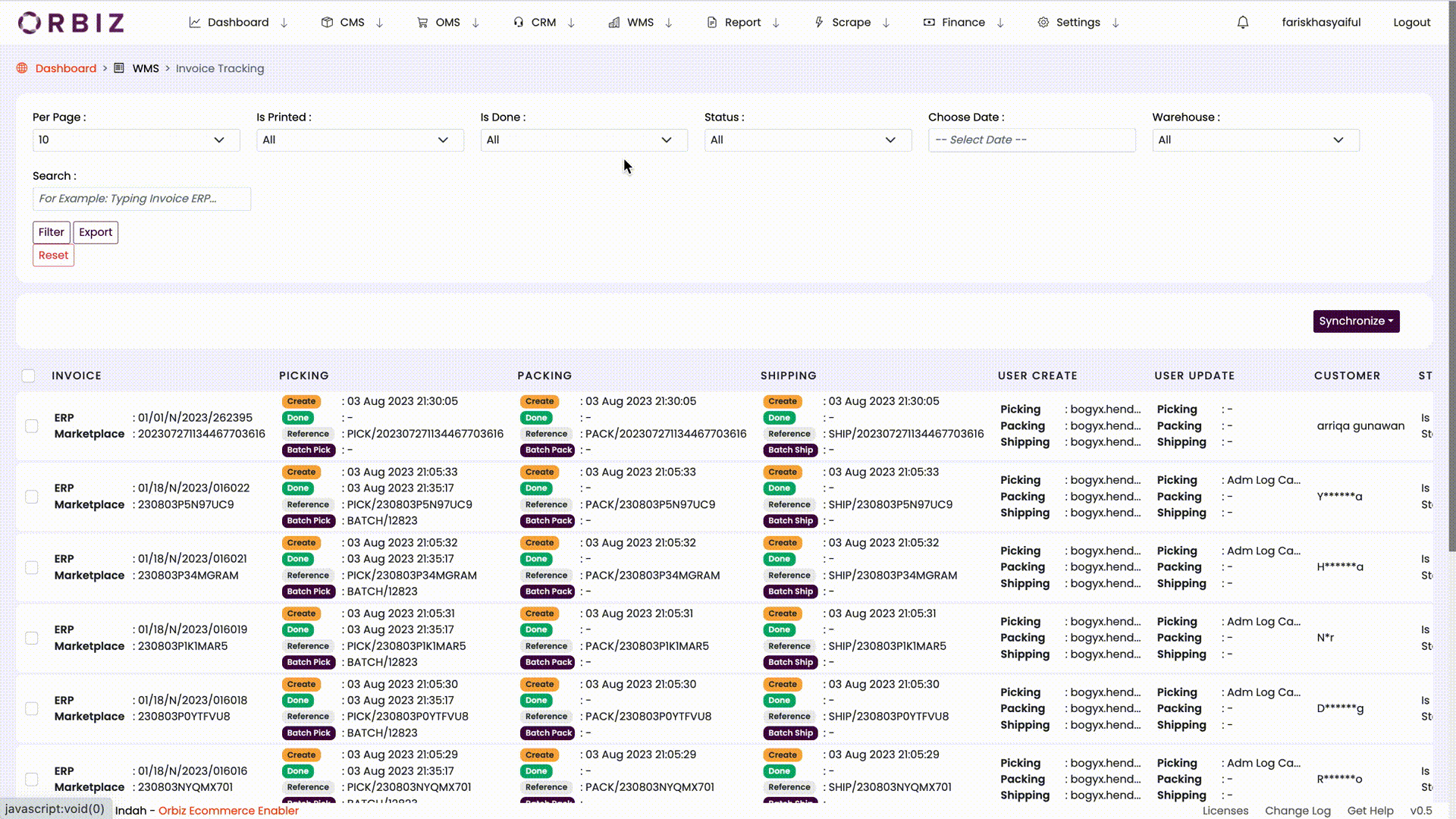
Pada Halaman Utama, pengguna dapat mengklik menu WMS kemudian pilih Outbound > Sales Order List. Berikut ini adalah flowchart dari Outbound.
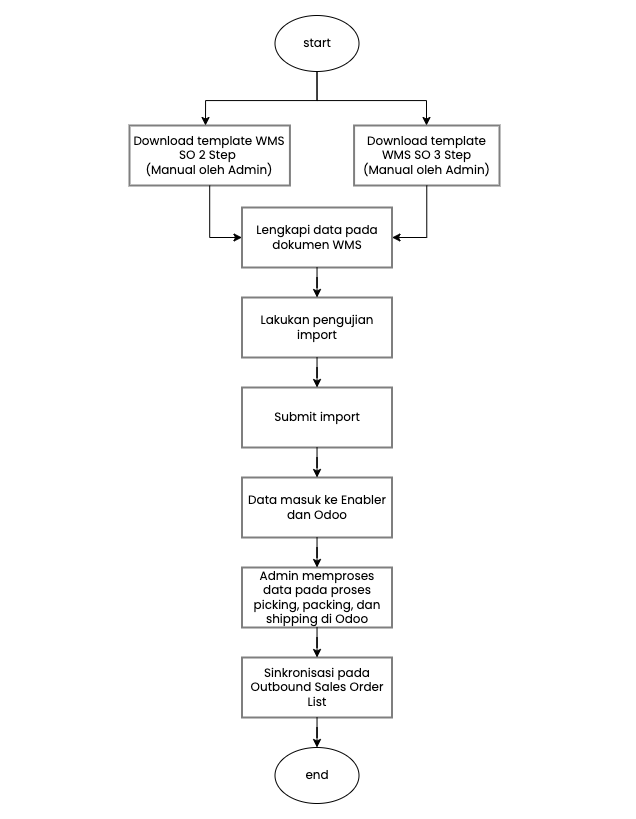
Pada langkah awal, pengguna akan memilih apakah ingin melakukan Import Sales Order (SO) dengan metode 2 Step atau 3 Step. Setelah itu, pengguna dapat mengunduh template WMS untuk memulai proses. Lengkapi data pada template yang digunakan. Setelah data terisi, pengguna akan melakukan pengujian apakah proses pengujian berhasil atau tidak. Jika berhasil, maka import file dan data tersebut akan masuk pada Enabler dengan status draft dan juga masuk ke Odoo pada proses picking, packing, dan shipping. Setelah selesai melewati proses di Odoo, data tersebut masuk ke enabler dengan melakukan sinkronisasi pada sales order list. Langkah terakhir yaitu mencetak Shipping Label untuk ditempelkan pada barang pesanan. Jika proses import tidak berhasil maka pengguna akan diarahkan kembali ke lengkapi data pada dokumen untuk melengkapi data yang tidak sesuai.
Sync
Sync ini digunakan untuk memperoleh data dari Odoo dan melakukan sinkronisasi untuk memperbarui semua status berdasarkan pemesanan yang dipilih.
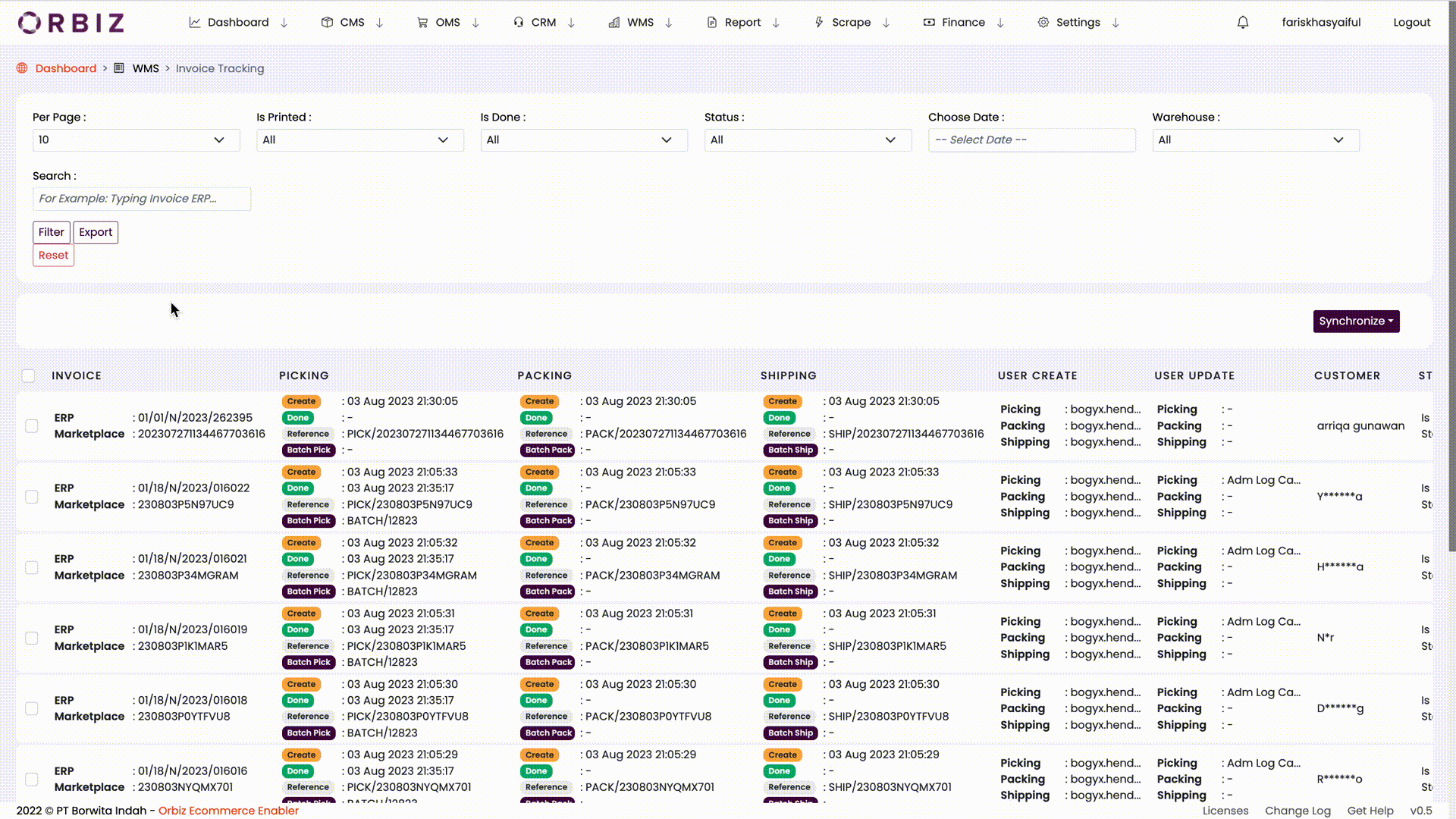
Dengan menggunakan fitur ini, semua data dari proses sales order di Odoo akan diperoleh dan diperbarui. Hal ini memastikan bahwa semua informasi terkini dan akurat, sehingga memudahkan dalam pemantauan dan pengelolaan Sales order secara efisien dan efektif.
Action
Fitur action ini digunakan untuk menampilkan Show Products, Sync, dan Print Shipping Label. Berikut ini adalah tampilan dari show product.
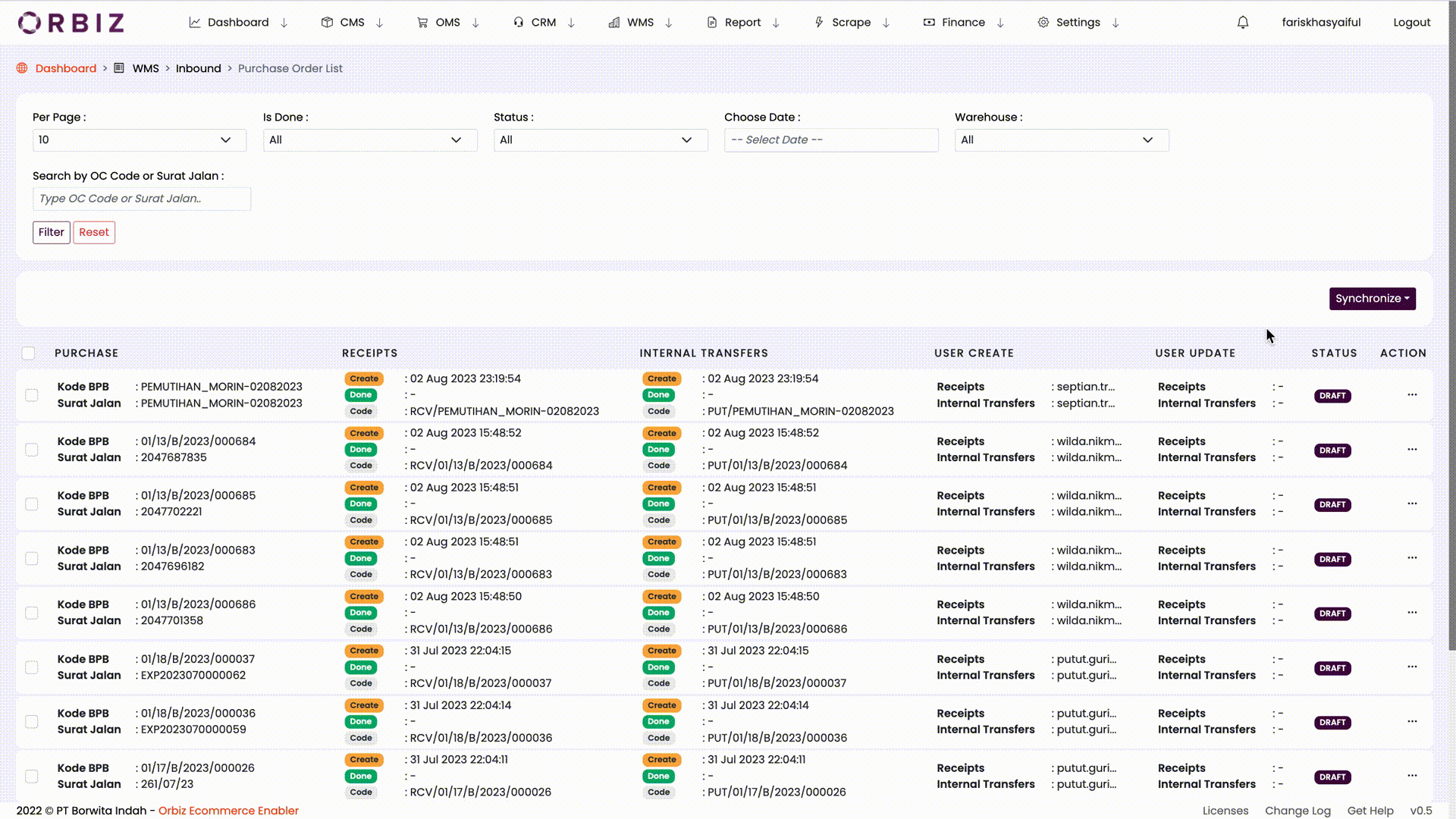
Pengguna dapat menampilkan daftar sales order dengan menggunakan fitur show products, sync yang digunakan untuk melakukan update status dari Sales order, serta dapat melakukan pencetakan shipping label. Berikut ini adalah tampilan dari Sync dan Print Shipping Label.
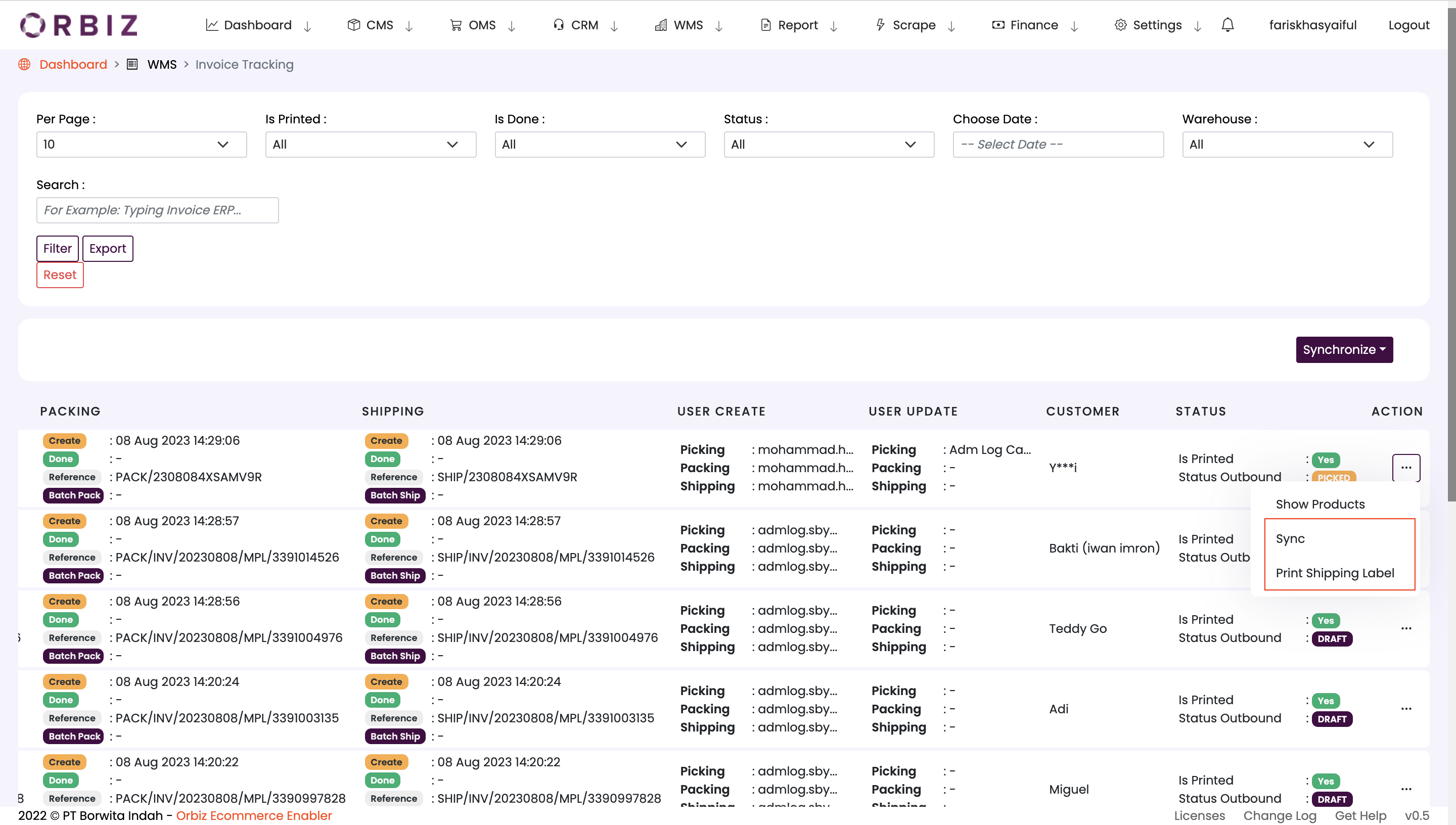
Filter Show per Page
Filter Show Per Page digunakan untuk menampilkan banyaknya data pada page.
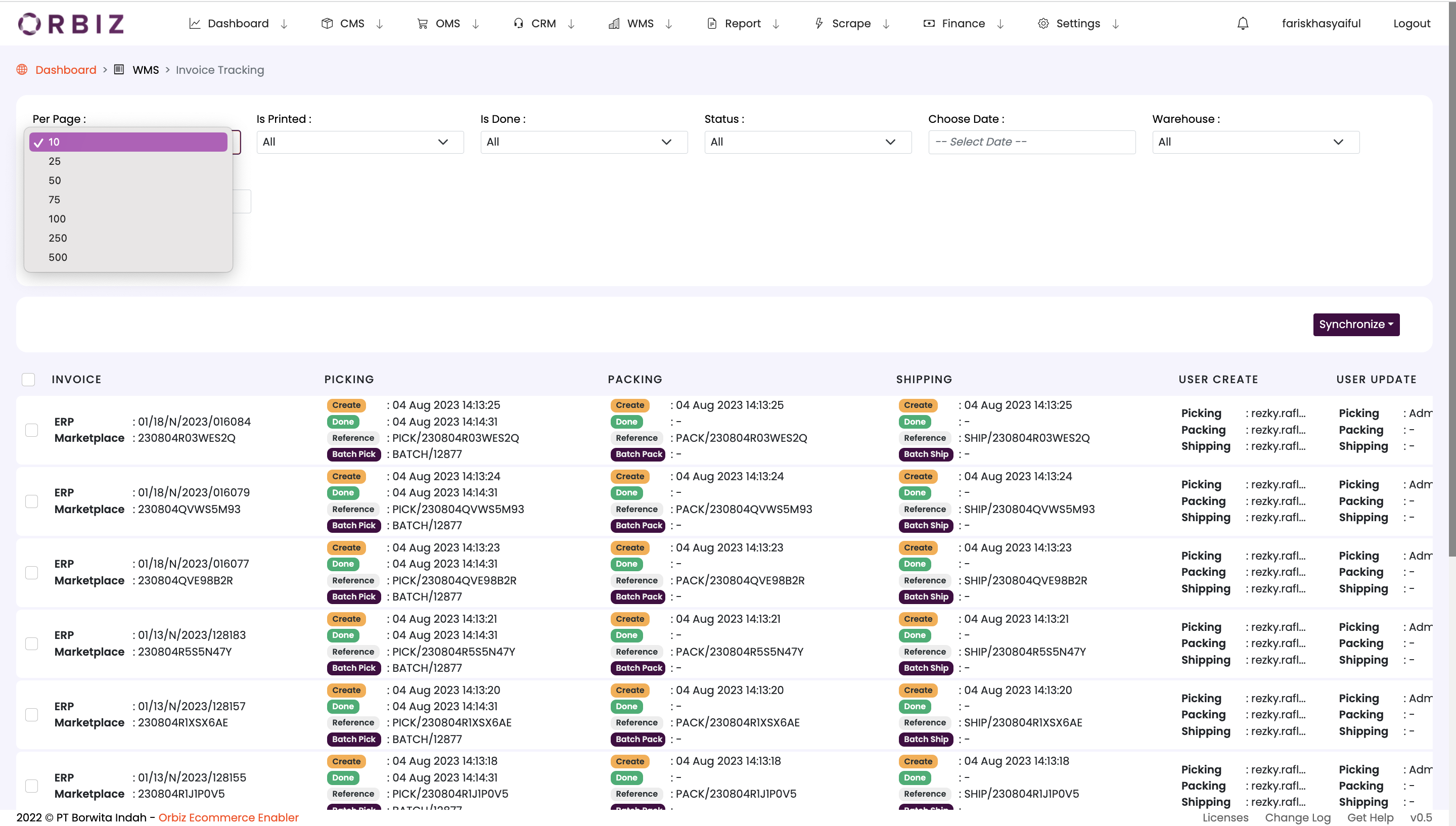
Pilihan yang tersedia dalam filter ini adalah 10, 25, 50, 75, 100, atau 500 hasil per halaman. Ketika pengguna memilih salah satu opsi ini, sistem akan menampilkan jumlah data sesuai dengan pilihan yang telah dipilih.
Filter Is Printed
Filter "Is Printed" akan menampilkan status dari Shipping Label Agency untuk setiap pesanan dalam sistem. Filter ini memungkinkan pengguna untuk memilih apakah ingin menampilkan pesanan yang telah dilakukan pencetakan shipping label atau yang belum dicetak.
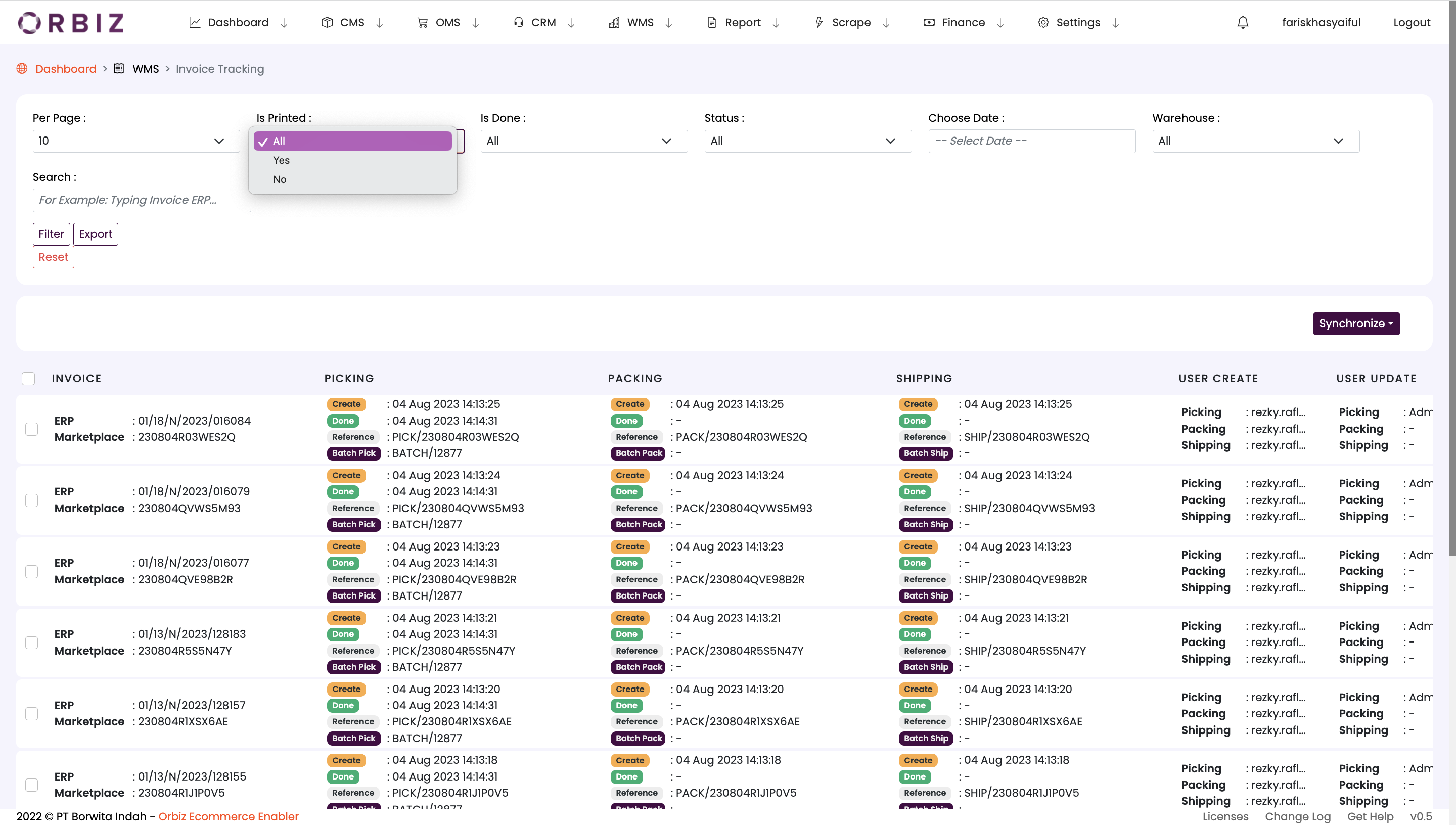
Pengguna dapat memilih filter ini untuk mengetahui pesanan mana yang belum dilakukan pencetakan shipping label, status yang ditampilkan "Yes" jika telah dilakukan pencetakan, dan "No" jika belum dilakukan pencetakan.
Jika pengguna memilih opsi "Yes" pada filter "Is Printed", sistem akan menampilkan daftar pesanan yang telah dilakukan pencetakan shipping label dari sistem. Sementara itu, jika pengguna memilih opsi "No" pada filter "Is Printed", sistem akan menampilkan daftar pesanan yang belum dilakukan pencetakan shipping label.
Filter Is Done
Filter Is Done menampilkan status Sales Order.
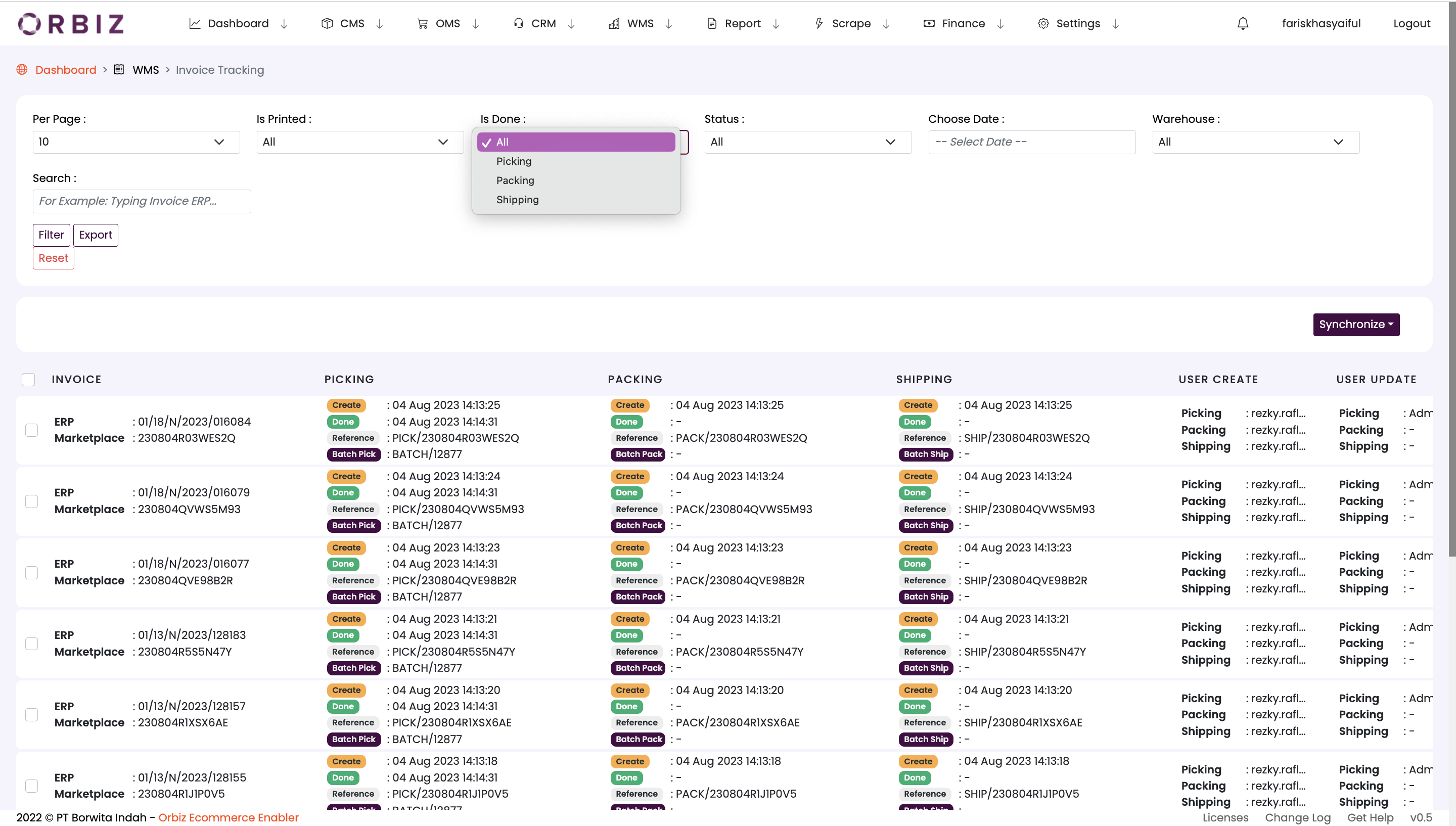
Filter ini menunjukkan status picking, packing, dan shipping. Berikut ini adalah penjelasannya.
- Picking : Filter picking ini menunjukkan status pesanan penjualan yang telah di picking.
- Packing : Filter packing ini menunjukkan status pesanan penjualan yang telah dipacking.
- Shipping : Filter shipping ini menunjukkan status pesanan penjualan yang telah dishipping.
Filter Status
Filter status berfungsi untuk memisahkan atau mengelompokkan penjualan berdasarkan statusnya. Berikut ini beberapa status dari sales order list.
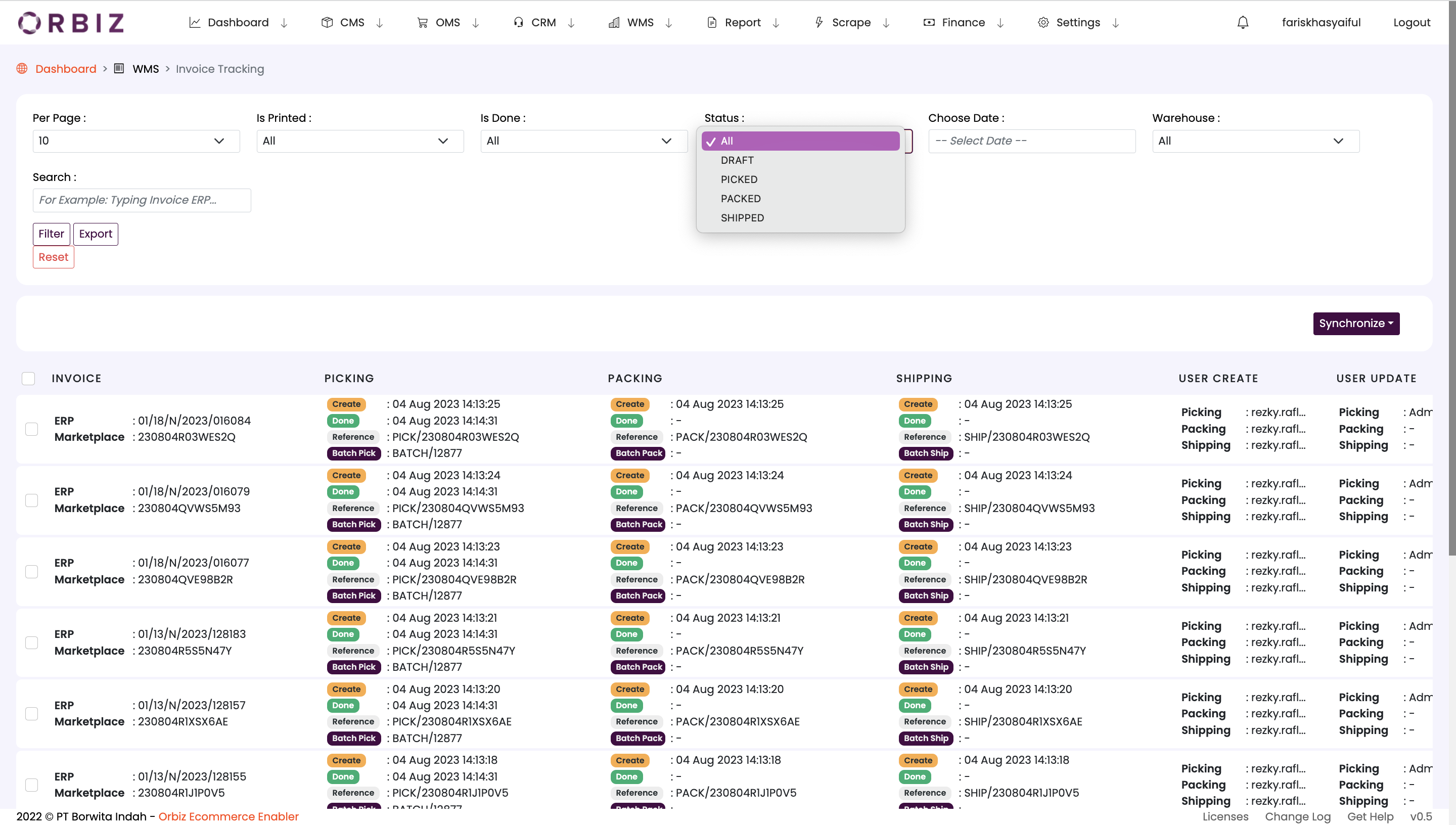
Pengguna dapat memilih satu opsi dari daftar yang tersedia, terlihat pada gambar diatas terdapat tiga status yaitu Draft, Picked, Packed, Shipped. Berikut ini adalah penjelasannya:
- Draft : Status ini menunjukkan ketika Admin sudah mengimpor pesanan penjualan maka status pada enabler adalah ‘draft’.
- Picked : SO tersebut secara otomatis masuk ke Odoo. Setelah diproses pada menu Picked, admin akan ‘Validate’ untuk menandai bahwa proses picked ‘Done’ dan status di Enabler menjadi 'picked'.
- Packed : Setelah pesanan packed divalidasi, produk meninggalkan lokasi WH/Packing Zone dan berpindah ke lokasi WH/Output.
- Shipped : Ketika pesanan pengiriman divalidasi, produk meninggalkan lokasi gudang (WH) menuju lokasi pelanggan.
Filter Choose Date
Filter date akan menampilkan daftar Sales order yang sesuai dengan periode waktu yang ditentukan oleh pengguna.
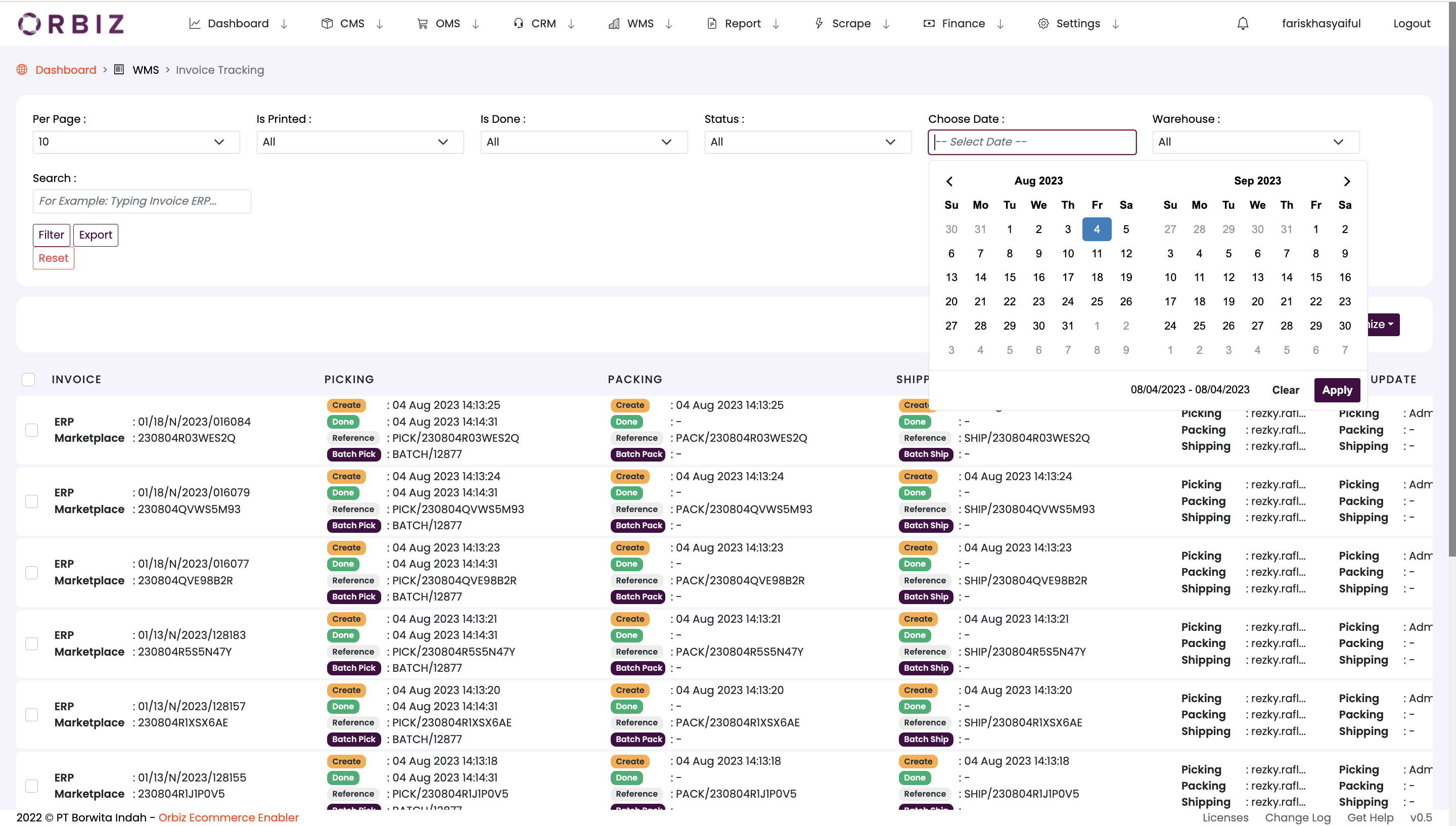
Pengguna dapat menyesuaikan rentang tanggal (maksimal sebulan) dengan opsi. Jika pengguna tidak memilih rentang tanggal, data default yang ditampilkan akan berdasarkan empat hari yang lalu.
Filter Warehouse
Filter Warehouse digunakan untuk menampilkan pemrosesan Sales order dari Gudang yang dipilih.
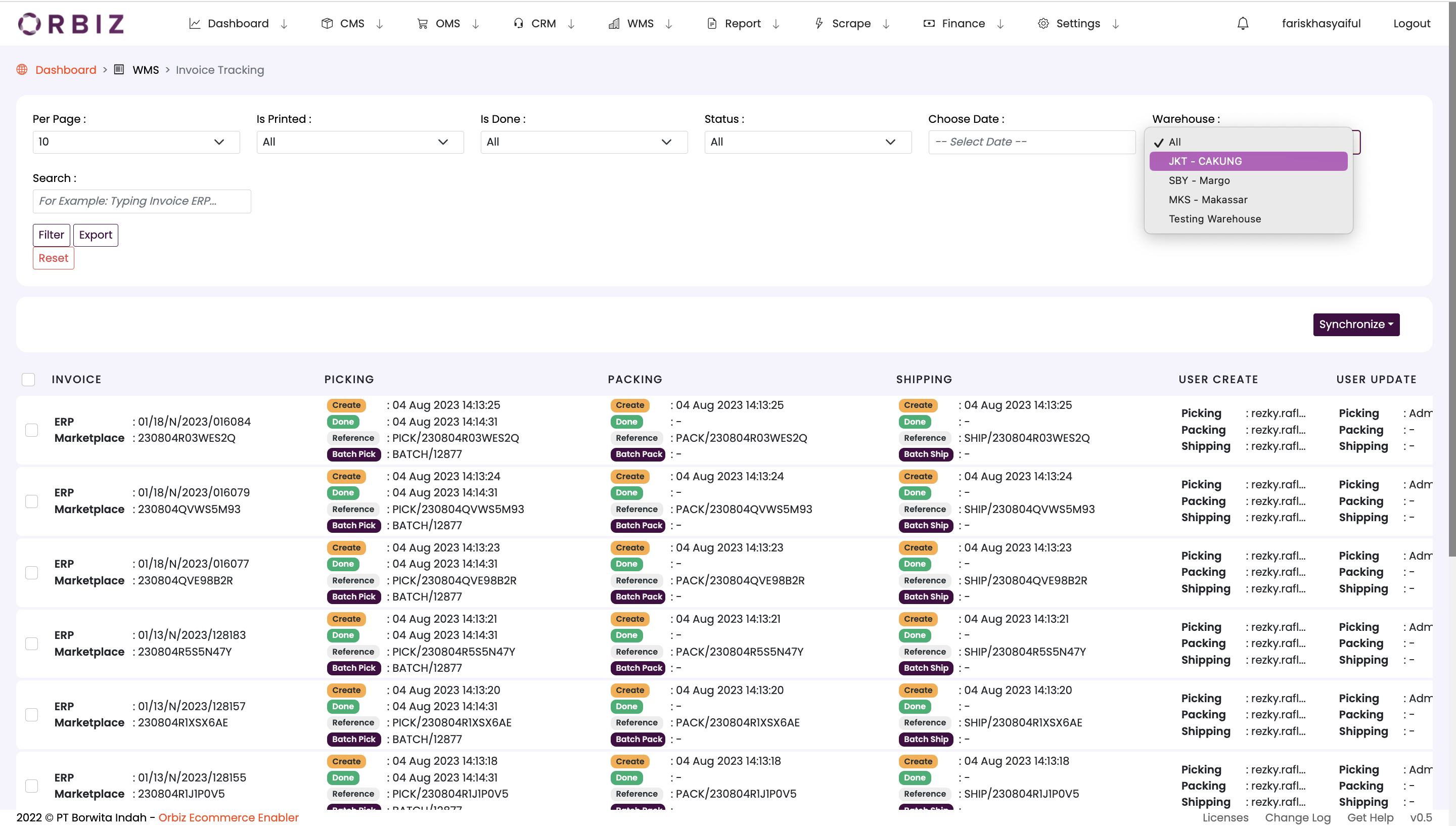
Pengguna dapat dengan mudah menemukan pesanan berdasarkan gudang dengan menggunakan filter "Warehouse" yang tersedia.
Search by
Filter search ini memungkinkan pengguna untuk mencari penjualan berdasarkan kata kunci tertentu misalnya dengan menginputkan Invoice ERP atau Invoice MP. Dengan filter ini, pengguna dapat memasukkan nomor invoice atau kata kunci tertentu, maka sistem akan secara otomatis menampilkan data yang sesuai.
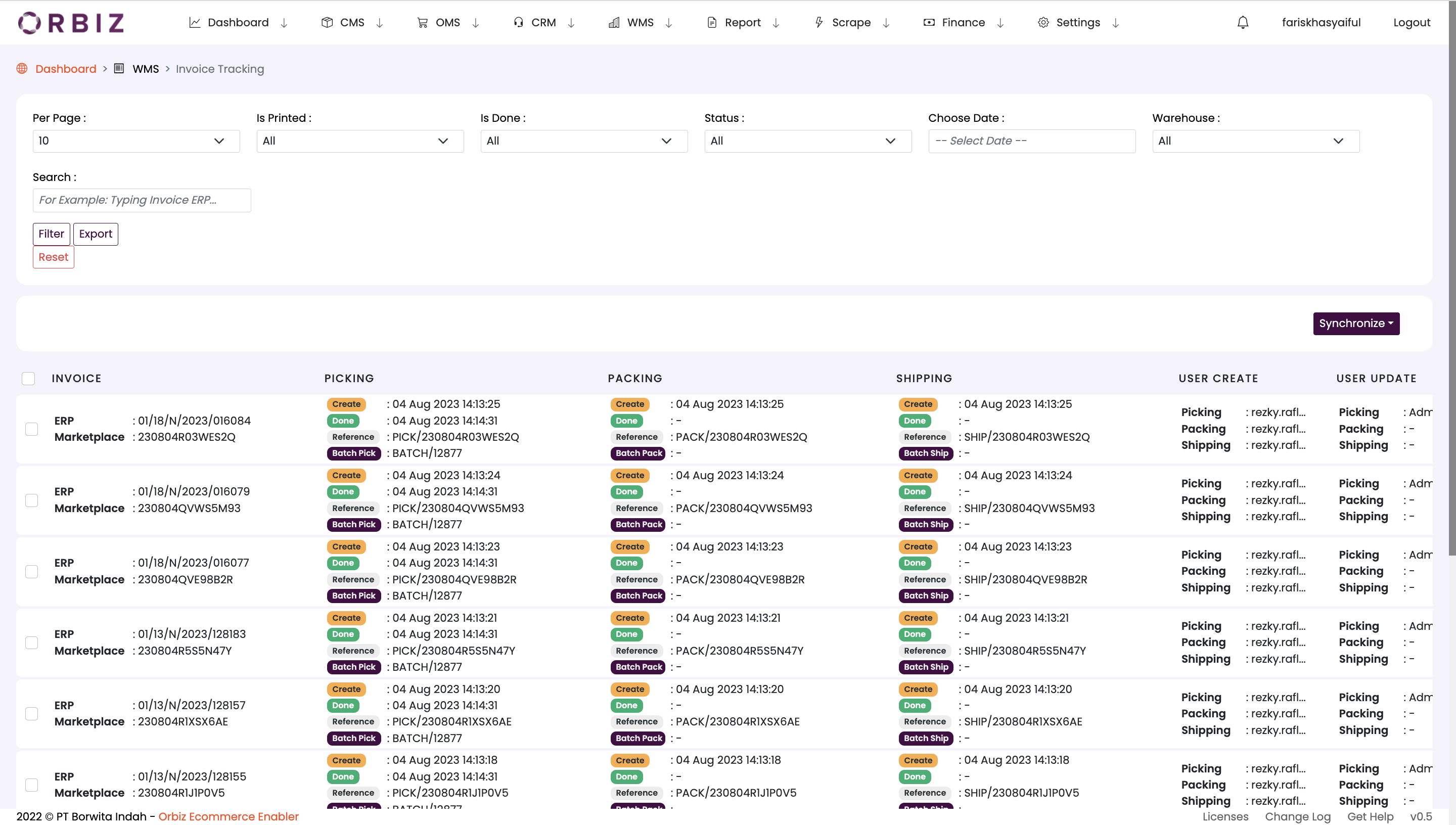
Pengguna dapat menginputkan Invoice pada kolom Search by, kemudian klik Search untuk menampilkan kata kunci yang dicari.